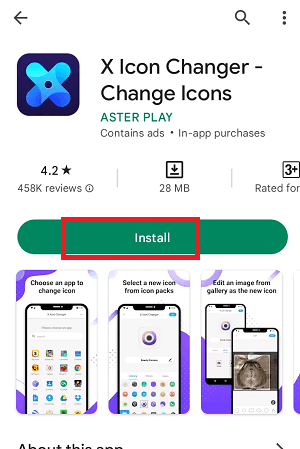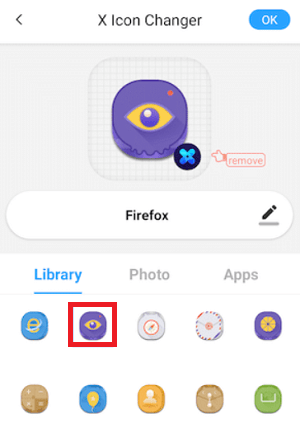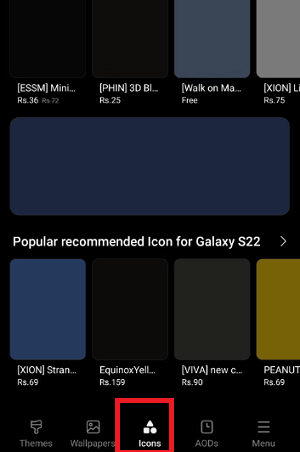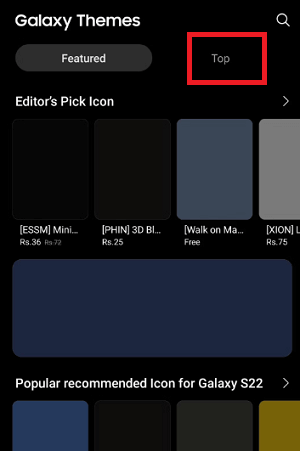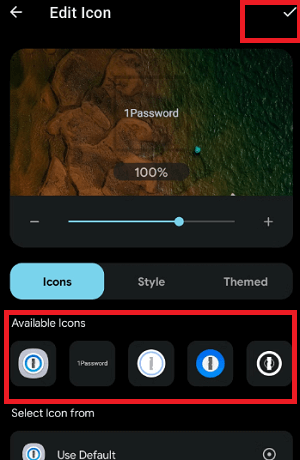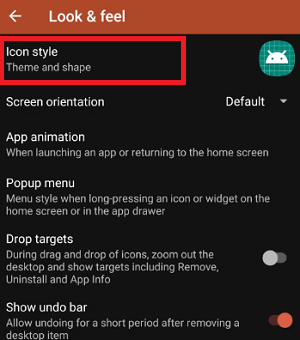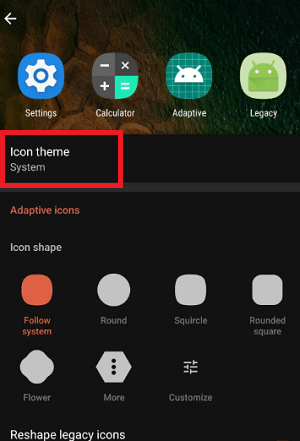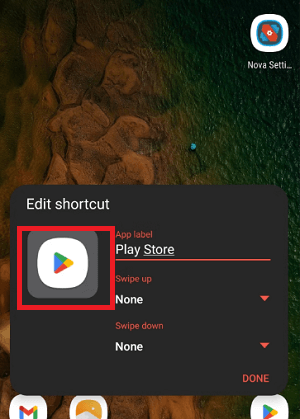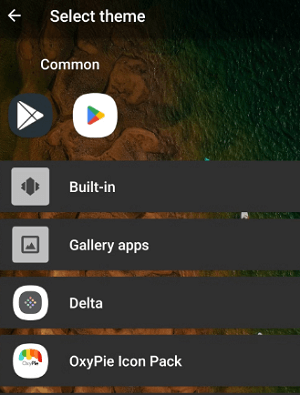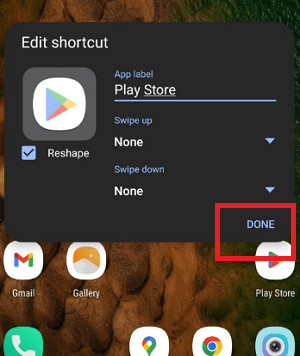如何在Android上更改应用程序图标 |
您所在的位置:网站首页 › 苹果手机如何更改软件图标和名称 › 如何在Android上更改应用程序图标 |
如何在Android上更改应用程序图标
|
如何在Android上更改应用程序图标
安卓为用户提供了一个重要功能,即根据他们的需求自定义手机的安卓界面。 除了系统字体、不同系统主题等设置选项外,您还可以自定义和更改安卓智能手机的应用程序图标。 您可以通过多种方式个性化您的安卓手机来更改应用程序图标。既可以使用自定义启动器,也可以安装完全带有主题的图标包涵盖您所有的应用程序,或者根据需要更改其中的一些。 此外,使用第三方启动器是更改安卓应用程序图标的最佳方法之一。第三方启动器应用程序与三星、Oppo、OnePlus等各种手机品牌兼容。本文介绍了在安卓手机上更改应用程序图标的不同方法。 了解如何在安卓手机上更改应用程序图标:大多数安卓手机和平板电脑的默认启动器不支持图标包,并且无法更改应用程序图标。在这种情况下,您必须尝试使用第三方启动器应用程序来更改手机的应用程序图标。如果您手机的默认启动器支持更改应用程序图标,则不确定是否支持从Play商店获取第三方图标包。 更改不受支持的安卓手机的默认启动器上的应用程序图标有不同的方法,并且耗时。您必须在默认启动器上逐个更改每个应用程序的图标。 如何在安卓手机上获取自定义应用程序图标安卓手机操作系统的一个最佳特性是您可以自定义大多数您喜欢的内容,包括图标的外观。有几种方法可以更改您的安卓智能手机上的应用程序图标。 要更改安卓手机的图标,请下载并安装自定义图标集,您可以从Play商店获取它们。安装自定义图标集的步骤如下所示: 在您的设备上打开Play商店应用程序,在搜索栏中键入“custom icons”以查找各种自定义图标应用程序。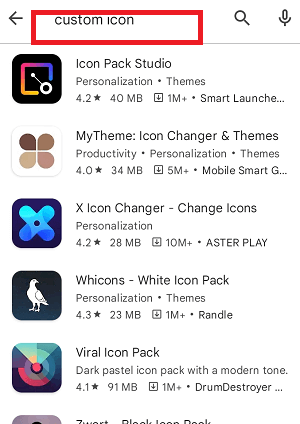
从您得到的结果中选择您喜欢的最佳图标包,并点击“安装”按钮将其安装到您的安卓手机上。
安装完成后,点击“打开”按钮启动该应用程序。 即使您在安卓手机上获取并安装了自定义应用程序图标包,也需要应用它们才能看到它们所做的更改。不过,某些图标包安装后会立即显示更改,但并不是所有图标包都是如此。 如何在安卓上更改应用程序图标如果您想使用除全新启动器之外的其他东西,您可以在Play商店上找到许多适用于所有热门设备的应用程序图标更改器。我们使用X Icon Changer进行说明,因为它是免费的。 X Icon Changer应用程序允许您选择应用程序图标,即使在手机的默认启动器上也可以使用。使用它的最好之处在于简单易用。 打开Play商店应用程序,然后下载并安装X Icon Changer。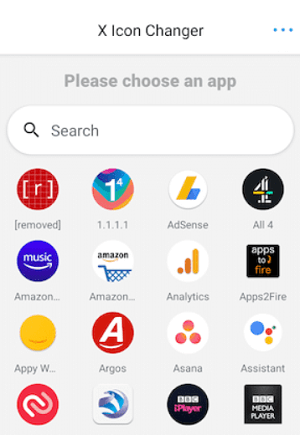
在设备上打开此应用程序,您将在那里看到您手机上安装的所有应用程序。只需选择您想要更改的应用程序图标的应用程序。 现在,选择您想要使用的应用程序图标以替代您上面选择的应用程序图标。
等待片刻以反映您所做的更改;几秒钟后,您将在主屏幕上看到一个新的应用程序图标,它替代了原来的图标。
X Icon Changer只使用它提供的小部件替换和更改应用程序图标,并且其快捷方式与该应用程序类似。 此图标更改器应用程序有效支持多种手机和平板电脑型号。但是,这并不意味着使用X Icon Changer应用程序没有限制;它有一些限制。最常见的限制是长按应用程序图标时不再起作用的快捷方式。此外,您不能将此应用程序与来自Google Play商店的图标包一起使用。 除了一些限制之外,它还提供了许多内置图标选项供您选择。还有一个功能,用户可以选择应用他们自己的图标。如果他们想要的话,他们可以使用手机相册中的照片。 请注意,在安卓8及更高版本中,默认情况下,快捷方式在角落有一个小水印。您可以按照以下几个步骤从应用程序中删除此水印。 如何在三星智能手机上更改应用程序图标在三星Galaxy手机上,您可以使用其内置的One UI主题(或Galaxy主题应用程序)更改应用程序图标。 更改三星手机上的应用程序图标的步骤与您在其他安卓手机上执行的步骤几乎相同。但请记住,Galaxy主题应用程序仅适用于一方应用程序图标,这使得某些用户感到失望。以下是使用Galaxy主题应用程序在三星手机上更改应用程序图标的步骤: 启动您的三星Galaxy智能手机上的 设置 应用。 在 主题 部分查找并点击。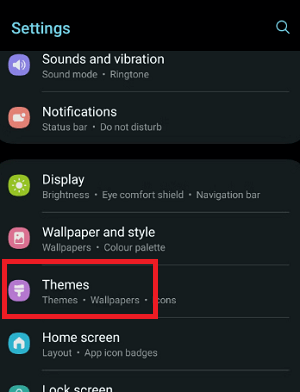
在屏幕底部,点击 图标 选项卡以查找与Play商店提供的图标包不同的可用图标包。
推荐 选项卡显示了三星提供的应用图标包。 要找到热门图标包,转到 热门 选项卡。
点击您喜欢的图标包以打开其商店页面,然后 下载 它。 当应用程序图标包下载完成后,选择 应用 以更改应用程序图标。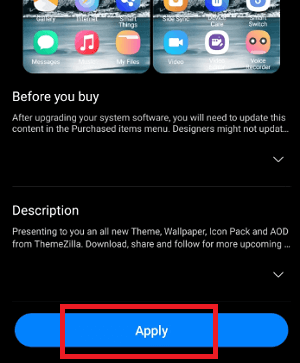
大多数您在Galaxy主题商店中获得的图标包都是收费的。在使用付费服务之前,请尝试其他提供免费获取您喜欢的图标包的方法。 另外,这些图标包仅更改三星官方应用程序和系统应用程序图标。要为手机上的每种类型的应用程序获得独特的图标,请使用其他方法更改其他应用程序图标。您可以在Google Play商店中找到各种适用于三星设备上所有应用程序的第三方图标包。 使用Shortcut Maker更改单个应用程序的图标和名称在某些设备上,手机的默认启动器不会更改默认应用程序图标。如果您遇到此问题,请不用担心。应用程序 Shortcut Maker 对于更改已安装在手机上的单个应用程序图标非常有效。它支持所有不同类型的应用程序(一方或第三方)。 使用Shortcut Maker应用程序,您可以同时更改应用程序的图标和名称;您需要先在手机上安装该应用程序。以下是更改应用程序图标和名称的步骤: 使用Shortcut Maker更改应用程序图标 从Play商店下载并安装 Shortcut Maker 应用程序到您的手机上。 启动该应用程序,并选择 应用程序 选项以创建一个新的应用程序快捷方式。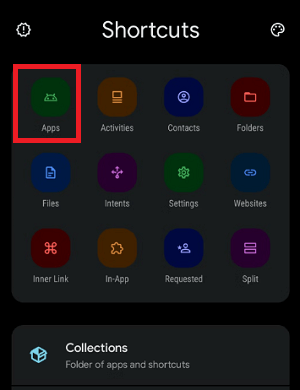
选择您想要更改图标的已安装应用程序。 点击 图标 选项以查看与您从手机上选择的应用程序匹配的图标。
在 可用图标 部分,您将看到各种图标。选择您喜欢的任意一个。
要尝试不同的样式,请点击 样式 或 主题 选项卡,以以另一种方式使用该图标。 完成后,点击屏幕右上角的 检查 图标以反映您的更改。 如果您希望向主屏幕添加一个新图标,请点击 创建快捷方式 按钮。根据手机界面,通过点击 添加 选项确认您的操作。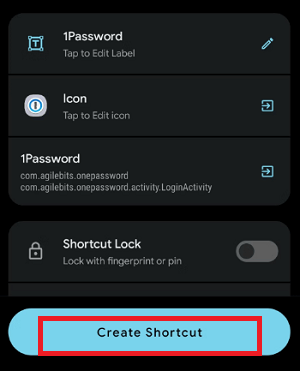
使用Shortcut Maker更改应用程序名称: 除了更改应用程序图标之外,Shortcut Maker还可以让您自定义和更改在主屏幕上显示的应用程序名称。 启动Shortcut Maker应用程序,并选择 应用程序 部分以创建一个新的应用程序快捷方式。 选择您想要自定义或更改名称的已安装应用程序。 点击 点击以编辑标签 按钮以更改应用程序名称。 现在,为您选择的应用程序提供一个新的自定义名称。 为应用程序提供新名称后,点击 完成 。 如果您希望进行其他更改,请进行修改。完成所有设置后,点击 创建快捷方式 按钮。通过使用Shortcut Maker应用程序,您可以在Android手机上自定义应用程序图标和名称。 使用第三方启动器轻松应用图标包:还有一种选项可用于使用第三方启动器在Android手机上使用图标包。此外,最佳的Android启动器支持自定义图标包。您可以在Google Play商店中找到一些最佳的图标包,可以更改Android手机上应用程序图标的外观。该第三方启动器工具可以更改一方和第三方应用程序的图标。 更改手机应用图标的步骤因使用的自定义启动器而异。但大多数情况下,它们遵循相同的步骤。从Play商店下载您想要应用的任何图标包,然后转到启动器的设置菜单。从设置菜单选项中,选择自定义图标,然后选择图标包。 如何在Nova启动器中更改应用程序图标 长按手机主屏上的一个空白位置,打开 Nova启动器 应用程序。 点击 设置 选项。 从各种设置选项中,点击 “外观与感觉” 。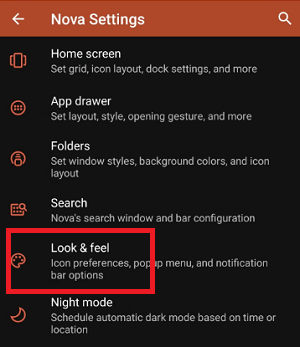
现在,点击 图标样式 。
点击 图标主题 。
选择您喜欢的图标包。它会自动更改Android智能手机上的所有应用程序图标。 返回 图标样式 菜单选项,并找到其他选项,允许自定义应用程序图标的样式和形状。 返回Nova启动器主屏,查看您所做的更改。除了整个主屏的应用程序图标,您还可以更改Nova主屏上的特定应用程序图标。以下是更改特定应用程序图标的步骤: 长按您想要更改图标的应用程序。 从弹出选项中,点击 铅笔 按钮以编辑它。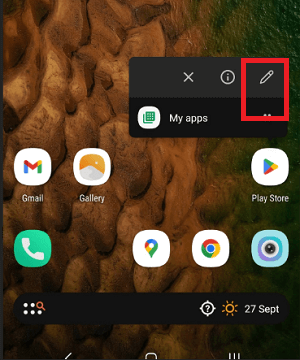
点击 应用程序图标 。
选择您想要应用新图标的图标包。 现在,选择您想要应用于选定应用程序图标的图标。
选择您喜欢的新图标后,点击 完成 。
使用Nova启动器更改个别应用程序图标是一个易于使用的选项,可以混合使用两个或多个图标包。更改个别图标的过程和步骤通常在所有第三方启动器上都是相同的。 |
【本文地址】
今日新闻 |
推荐新闻 |